Hur vänder jag texten till kolumnfunktionen i Excel?
I Excel är Text till kolumner funktionen kan hjälpa dig att dela cellinnehållet i flera kolumner med en specifik separator. Men ibland vill du vända Text till kolumner funktion för att kombinera de separerade cellvärdena i endast en cell enligt följande skärmdump. Och den här artikeln kommer jag att prata om hur man vänder om Text till kolumner funktion för att sammanfoga flera kolumner till en.
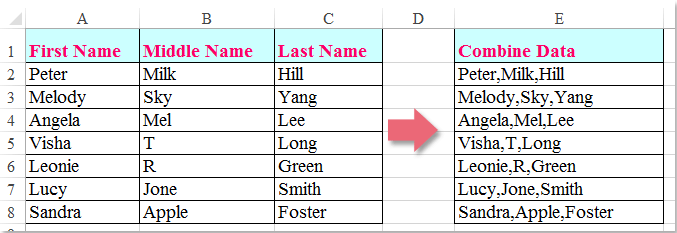
Omvänd texten till kolumner fungerar med formler
Normalt kan du använda några formler för att vända texten till kolumnerfunktionen för att kombinera de separerade kolumnerna i bara en, gör så här:
1. Skriv en av följande formler i en cell där du vill kombinera kolumncellerna, se skärmdump:
= A2 & "" & B2 & "" & C2
= CONCATENATE (A2, "", B2, "", C2)

2. Dra sedan påfyllningshandtaget ner till cellerna som du vill kombinera cellerna, se skärmdump:
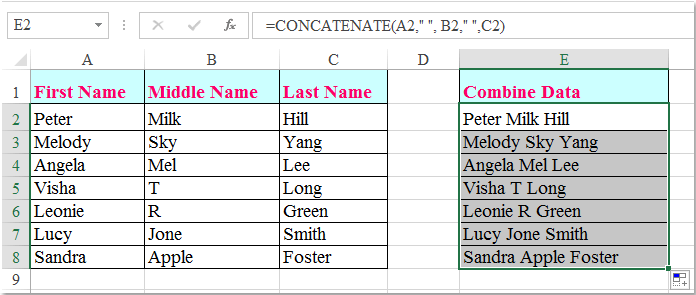
Anmärkningar: I ovanstående formel, A2, B2och C2 är cellerna som du vill kombinera i en, och de kombinerade värdena separeras av mellanslag, kan du också kombinera dem med andra avgränsare behöver bara ändra utrymmet till vilken annan separator som helst.
Omvänd texten till kolumner med användardefinierad funktion
Om det finns flera kolumner som behövs för att kombinera, bör du använda & tecken för att gå med i cellinnehållet en efter en, blir det mycket besvärligt. Men med följande kod kan du snabbt kombinera flera kolumner i en på en gång.
1. Håll ner ALT + F11 nycklar för att öppna Microsoft Visual Basic för applikationer fönster.
2. Klicka Insert > Modulernaoch klistra in följande kod i Modulfönster.
VBA-kod: Omvänd text till kolumner funktion:
Public Function ReverseTextToColumns(Rg As Range, Optional D As String = " ") As String
'updateby Extendoffice
Dim xArr
xArr = Application.WorksheetFunction.Transpose(Application.WorksheetFunction.Transpose(Rg.Value))
ReverseTextToColumns = Join(xArr, D)
End Function
3. Spara och stäng sedan den här koden, gå tillbaka till kalkylbladet och ange den här formeln: = reversetexttocolumn (A2: C2, ",")och dra fyllningshandtaget ner till cellerna som du vill tillämpa denna formel, alla cellvärden i kolumnerna har kombinerats i en kolumn, se skärmdump:

Anmärkningar: I ovanstående formel, A2: C2 är de kolumnceller som du vill kombinera och kommatecken “,”Är avgränsaren för att separera de kombinerade uppgifterna, du kan ändra dem efter dina behov.
Omvänd texten till kolumner med Kutools för Excel
Om du har Kutools för Excel, med sitt kraftfulla verktyg-Kombinera rader, kolumner eller celler utan att förlora datakan du sammanfoga flera rader, kolumner och celler i en rad, kolumn och cell som du vill utan några formler. Se nedan demo. Klicka för att ladda ner Kutools för Excel!

När du har installerat Kutools för Excel, gör så här:
1. Välj cellerna som du vill kombinera.
2. Och klicka sedan på Kutools > Slå ihop och dela> Kombinera rader, kolumner eller celler utan att förlora data, se skärmdump:
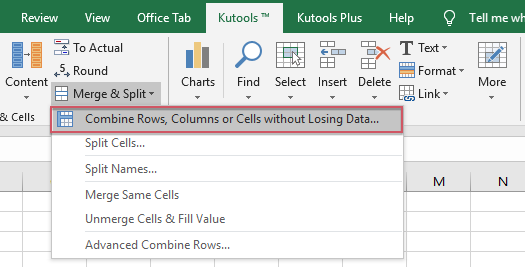
3. I dialogrutan som visas, gör följande åtgärder:
(1.) Välj Kombinera kolumner alternativet under Att kombinera valda celler enligt följande alternativ;
(2.) Ange en avgränsare för att separera det kombinerade innehållet under Ange en separator;
(3.) Välj sedan ett alternativ som du vill hantera de kombinerade cellerna. Du kan behålla eller ta bort innehåll från andra celler, och du kan också slå ihop dessa celler.
4. Klicka sedan Ok or Ansök, har de separata kolumnerna vänds för att kombineras till en kolumn, se skärmdump:

Ladda ner och testa gratis Kutools för Excel nu!
Demo: Omvänd texten till kolumner med Kutools för Excel
Bästa kontorsproduktivitetsverktyg
Uppgradera dina Excel-färdigheter med Kutools för Excel och upplev effektivitet som aldrig förr. Kutools för Excel erbjuder över 300 avancerade funktioner för att öka produktiviteten och spara tid. Klicka här för att få den funktion du behöver mest...

Fliken Office ger ett flikgränssnitt till Office och gör ditt arbete mycket enklare
- Aktivera flikredigering och läsning i Word, Excel, PowerPoint, Publisher, Access, Visio och Project.
- Öppna och skapa flera dokument i nya flikar i samma fönster, snarare än i nya fönster.
- Ökar din produktivitet med 50 % och minskar hundratals musklick för dig varje dag!

